WEBP एक आधुनिक इमेज फ़ॉर्मेट है जो बेहतर कम्प्रेशन प्रदान करता है, साथ ही उच्च-गुणवत्ता वाला भी, और इसीलिए यह वेब के लिए एक पसंदीदा इमेज फ़ॉर्मेट है। दुर्भाग्य से, WEBP फ़ाइलों को फ़ोटोशॉप में खोलना मुश्किल हो सकता है, खासकर पुराने संस्करणों में या यदि उपयुक्त सेटिंग्स नहीं बदली गई हैं। आगे बढ़ने के लिए आपको जो कुछ भी जानना आवश्यक है, वह सब आप यहाँ सीखेंगे। फ़ोटोशॉप में WEBP खोलनाहम सबसे पहले सीखेंगे कि WEBP प्रारूप क्या है, फिर हम यह पता लगाएंगे कि फ़ोटोशॉप के कौन से संस्करण WEBP फ़ाइलों को खोल सकते हैं, WEBP फ़ाइल खोलने के लिए प्रत्येक चरण का प्रदर्शन करेंगे और अंत में बताएंगे कि प्रत्येक संस्करण के साथ संगतता के लिए WEBP फ़ाइलों को कैसे परिवर्तित किया जाए।
भाग 1: WEBP प्रारूप क्या है, इसे समझें
Google ने ऑनलाइन इमेज के कम्प्रेशन को और बेहतर बनाने के लिए WEBP बनाया है। यह इमेज क्वालिटी को बरकरार रखते हुए आपकी फ़ाइल साइज़ को नाटकीय रूप से छोटा कर सकता है, क्योंकि यह लॉसी और लॉसलेस दोनों तरह का कम्प्रेशन कर सकता है। यह उन वेबसाइटों और ऐप्स के लिए बहुत मददगार है जिन्हें इमेज क्वालिटी से समझौता किए बिना तेज़ी से लोड करने की ज़रूरत होती है।
WEBP फ़ॉर्मेट का एक और फ़ायदा पारदर्शिता (जैसे PNG इमेज) और एनिमेशन (जैसे GIF) के लिए इसकी कार्यक्षमता है। इसलिए, जो डेवलपर और कंटेंट क्रिएटर बिना कार्यक्षमता खोए कम फ़ॉर्मेट का इस्तेमाल करना चाहते हैं, वे आमतौर पर WEBP का इस्तेमाल करते हैं।
हालाँकि, सभी सॉफ़्टवेयर नए फ़ॉर्मेट में नहीं बदले हैं। उदाहरण के लिए, फ़ोटोशॉप के पुराने संस्करणों में, अगर कोई उपयोगकर्ता .webp एक्सटेंशन वाली फ़ाइल खोलता भी है, तो वह फ़ॉर्मेट मूल रूप से समर्थित नहीं होता है, इसलिए उपयोगकर्ता को प्लगइन इंस्टॉल किए बिना या पहले फ़ॉर्मेट बदले बिना फ़ाइल को पढ़ने और संपादित करने में कठिनाई हो सकती है।
जैसा कि कहा गया है, WEBP एक बहु-कार्यात्मक और कुशल इमेज फ़ॉर्मेट है जो अन्य सामान्य फ़ाइल फ़ॉर्मेट की सर्वोत्तम विशेषताओं का उपयोग करता है। यह उच्च गुणवत्ता वाले ग्राफ़िक्स, तेज़ वेबसाइट प्रदर्शन और छोटे फ़ाइल आकार प्रदान करता है। जैसे-जैसे अधिक प्लेटफ़ॉर्म WEBP का उपयोग कर रहे हैं, WEBP फ़ाइलों के साथ काम करना समझना - विशेष रूप से फ़ोटोशॉप जैसे विशिष्ट व्यावसायिक अनुप्रयोगों में - फ़ोटोग्राफ़रों, डिज़ाइनरों और डिजिटल इमेज के साथ काम करने वाले सभी लोगों के लिए तेज़ी से महत्वपूर्ण होता जा रहा है।
भाग 2: कौन से फ़ोटोशॉप संस्करण WEBP का समर्थन करते हैं
एडोब फोटोशॉप में पिछले कुछ समय से WEBP इमेज फ़ॉर्मेट के लिए सीमित समर्थन उपलब्ध है, लेकिन सभी संस्करण मूल समर्थन प्रदान नहीं करते हैं। यह जानना कि आपके द्वारा उपयोग किए जा रहे संस्करण WEBP फ़ाइलों का समर्थन करते हैं या नहीं, आपका समय बचाएगा और अतिरिक्त वर्कअराउंड से बचाएगा।
फ़ोटोशॉप 23.2 और उसके बाद के संस्करण अब WEBP को सपोर्ट करते हैं, जिसे फ़रवरी 2022 में रिलीज़ किया गया था। इसका मतलब है कि आप बिना किसी थर्ड-पार्टी प्लगइन या अतिरिक्त सॉफ़्टवेयर के फ़ोटोशॉप में WEBP फ़ाइलें खोल सकते हैं। अगर आप क्रिएटिव क्लाउड सब्सक्रिप्शन के ज़रिए फ़ोटोशॉप का इस्तेमाल कर रहे हैं और नियमित रूप से अपने सॉफ़्टवेयर को अपडेट करते हैं, तो संभवतः आपके पास यह सपोर्ट पहले से ही मौजूद है।
फ़ोटोशॉप के पुराने संस्करण, जैसे कि फ़ोटोशॉप CS6 या CC 2015 से CC 2021 तक के संस्करण, मूल रूप से WEBP का समर्थन नहीं करते हैं। यदि आप इन पुराने संस्करणों में से किसी एक का उपयोग कर रहे हैं, तो आपको फ़ोटोशॉप में खोलने के लिए या तो Google WEBP प्लग-इन इंस्टॉल करना होगा या WEBP फ़ाइल को PNG या JPEG जैसे किसी स्वीकृत प्रारूप में बदलना होगा। पहले, यदि आपके पास फ़ोटोशॉप का पुराना संस्करण था या आप अपडेट नहीं खरीद पा रहे थे, तो आपको Google WEBP प्लग-इन का उपयोग करना पड़ता था। इंस्टॉल होने के बाद, प्लगइन के भीतर WEBP को सहेजना और खोलना आसान था। हालाँकि, आपको नए संस्करणों पर इस प्लग-इन को इंस्टॉल करने की आवश्यकता नहीं होगी, क्योंकि Adobe ने कुछ नए संस्करणों के साथ अंतर्निहित संगतता को एकीकृत किया है।
आप यह पता लगा सकते हैं कि आपका फ़ोटोशॉप WEBP फ़ाइलें खोलने में सक्षम है या नहीं, बस सीधे एक फ़ाइल खोलने की कोशिश करके। अगर आपको कोई त्रुटि मिलती है या फ़ाइल नहीं खुलती है, तो आप बस अपस्केल WEBP फ़ाइलों को खोलें और फ़ोटोशॉप के माध्यम से उन्हें फिर से एक्सेस करने का प्रयास करें।
भाग 3: फ़ोटोशॉप में WEBP कैसे खोलें
फ़ोटोशॉप में WEBP इमेज के साथ काम करना निराशाजनक हो सकता है अगर आपको पता नहीं है कि उन्हें सही तरीके से कैसे खोला जाए। चाहे आप वेब से डाउनलोड किए गए किसी प्रोजेक्ट पर काम कर रहे हों या किसी वेबसाइट के लिए सामग्री बना रहे हों, WEBP फ़ाइलों तक पहुँच और संपादन में सक्षम होना ज़रूरी है। यह अनुभाग आपको फ़ोटोशॉप में WEBP फ़ाइलें खोलने के लिए आवश्यक सटीक चरणों से अवगत कराएगा, चाहे आपका संस्करण कुछ भी हो। अपडेटेड फ़ोटोशॉप वाले उपयोगकर्ताओं के लिए, यह प्रक्रिया तेज़ और सरल है। हम पुराने संस्करणों के उपयोगकर्ताओं के लिए प्लगइन्स या फ़ाइल रूपांतरण टूल के साथ उपयोगी विकल्प प्रदान करते हैं। यदि आप इस गाइड का पालन करते हैं, तो आप समय बचा सकते हैं, बार-बार गलतियाँ करने की संभावना कम कर सकते हैं, और यह सुनिश्चित कर सकते हैं कि संपादन प्रक्रिया शुरू से अंत तक सुचारू रूप से चले।
स्टेप 1पहला चरण फ़ोटोशॉप लॉन्च करना है। ध्यान रखें कि आप WEBP इमेज केवल फ़ोटोशॉप संस्करण 23.2 के बाद के संस्करण में ही खोल सकते हैं। यदि आपका फ़ोटोशॉप आवश्यक संस्करण नहीं है, तो कृपया अगले भाग पर जाएँ।
चरण दोफ़ोटोशॉप खोलने के बाद, WEBP फ़ाइल को खोलें माइक्रोसॉफ्ट पेंटWEBP फ़ाइल खोलने के बाद, पर क्लिक करें फ़ाइल और फिर ऊपर मँडराएँ के रूप रक्षित करें, उस फ़ाइल प्रारूप पर क्लिक करें जो आपके लिए सुविधाजनक हो।
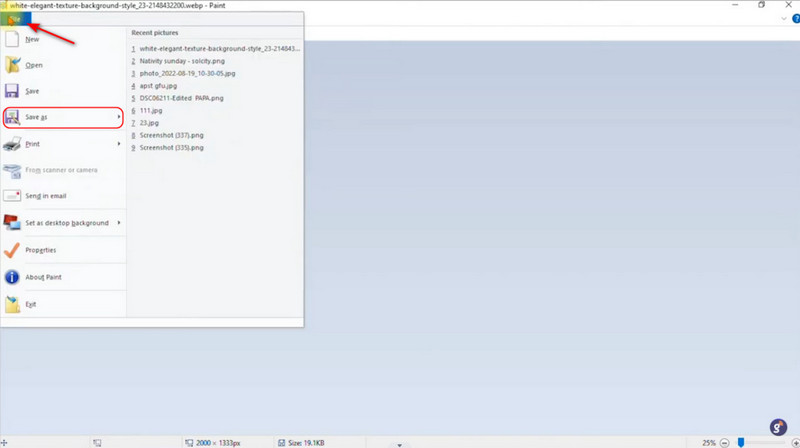
चरण 3फ़ाइल सेव करने के बाद, अब आप उसे फ़ोटोशॉप में इम्पोर्ट कर सकते हैं। अपनी स्थानीय डायरेक्टरी ब्राउज़ करके ऐसा करें। आप विंडोज़ सर्च का इस्तेमाल करके भी फ़ाइल खोज सकते हैं।
चरण 4फ़ाइल आयात करने के बाद, अब आप WEBP फ़ाइल को अपनी पसंद के अनुसार संपादित करना शुरू कर सकते हैं। अगर किसी छवि को फ़ोटोशॉप में आयात नहीं किया जा सकता, तो आप यह प्रक्रिया किसी अन्य छवि प्रकार पर भी कर सकते हैं।
भाग 4: WEBP फ़ोटो को फ़ोटोशॉप में बदलें
उन उपयोगकर्ताओं के लिए जिन्हें फ़ोटोशॉप के पुराने संस्करणों में WEBP फ़ाइलें खोलने की आवश्यकता है, AVAide छवि कनवर्टर इस अंतर को पाटने के लिए एक अद्भुत उपकरण है। यह शक्तिशाली सॉफ़्टवेयर आपको WEBP छवियों को JPG या PNG में बदलने की अनुमति देता है, दोनों ही फ़ोटोशॉप द्वारा पूरी तरह से समर्थित हैं। बैच रूपांतरण इसके सबसे उपयोगी विकल्पों में से एक है; बैच रूपांतरण एक साथ कई फ़ाइलों को आसानी से परिवर्तित कर देता है, जो छवियों के बड़े संग्रह से निपटने वाले किसी भी पेशेवर के लिए आदर्श है। ऊपर बताई गई बातों से भी ज़्यादा महत्वपूर्ण बात यह है कि AVAide ऑनलाइन रूपांतरण क्षेत्र में अपने कई अन्य समकक्षों के विपरीत, मूल छवि गुणवत्ता को बरकरार रखने की गारंटी देता है, इसलिए रूपांतरण के बाद आपका आउटपुट हमेशा स्पष्ट और साफ़ रहता है। बस कुछ ही क्लिक की दूरी पर, नौसिखिए और विशेषज्ञ दोनों उपयोगकर्ता सीख सकते हैं। WEBP फ़ाइल कैसे खोलेंवेब डेवलपर्स, ग्राफिक डिजाइनर और सामग्री निर्माता सभी को AVAide से लाभ होगा क्योंकि यह आपकी WEBP फ़ाइलों को फ़ोटोशॉप में परिवर्तित करने का एक तेज़ और विश्वसनीय तरीका है, जिससे संपादन में अधिक समय और फ़ाइल समस्याओं से निपटने में कम समय लगता है।
स्टेप 1छवि कनवर्टर तक पहुँचें
एक उपयोगकर्ता के तौर पर सबसे पहले आपको ऑनलाइन इमेज कन्वर्टर तक पहुँचना होगा। आप किसी दूसरे टैब पर जाकर और "इमेज कन्वर्टर" सर्च करके ऐसा कर सकते हैं। AVAide छवि कनवर्टर.
स्टेप 1WEBP छवियाँ आयात करें
ऑनलाइन कन्वर्टर एक्सेस करने के बाद, आपको इसका मुख्य इंटरफ़ेस दिखाई देगा। अब, आप अपनी WEBP फ़ाइलों को इम्पोर्ट करना शुरू कर देंगे। आप ऐसा करने के लिए "" पर क्लिक कर सकते हैं। फ़ाइलों का चयन करें बटन पर क्लिक करने से आपकी स्थानीय निर्देशिका खुल जाएगी, जहाँ आप अपनी छवियों का चयन कर सकेंगे।
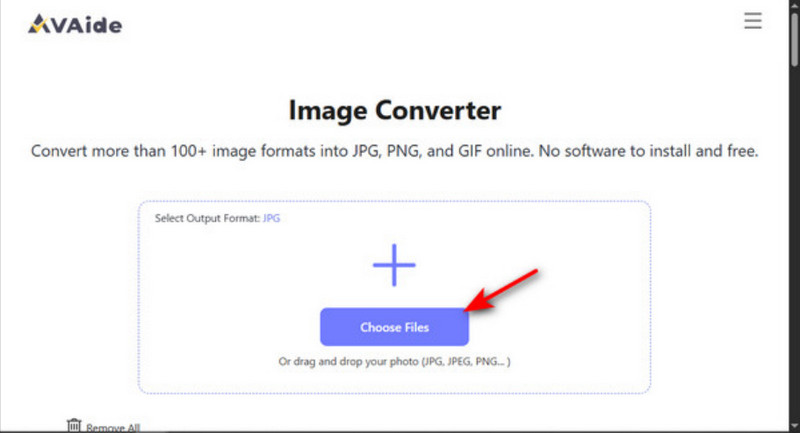
चरण दोWEBP छवियों को परिवर्तित करें
अपनी WEBP फ़ाइलें आयात करने के बाद, अब आप उन्हें डाउनलोड करना शुरू कर सकते हैं। सभी डाउनलोड बटन, जो आपकी छवियों को एक फ़ोल्डर में संपीड़ित करेगा या क्लिक करेगा डाउनलोड प्रत्येक छवि के बगल में मैन्युअल रूप से बटन दबाएं; ध्यान दें कि यह विधि आपकी छवियों को संपीड़ित नहीं करेगी।
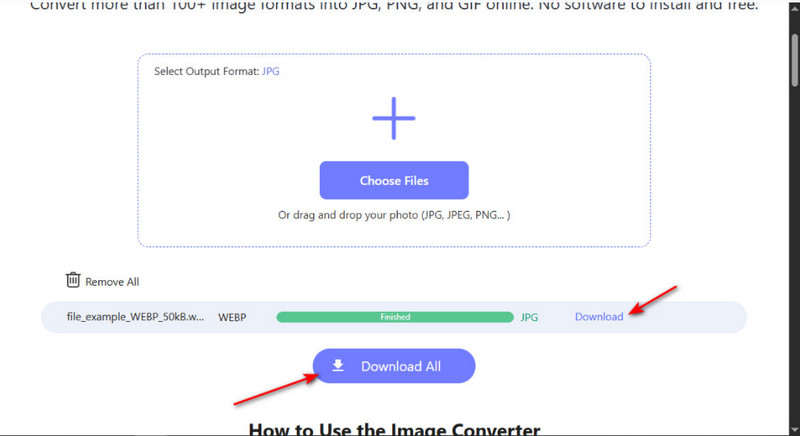
Adobe Photoshop 2020 वेबपी खोलना सही चरणों का पालन करके फ़ाइलों को आसानी से संपादित करना आसान है। चाहे आप समर्थित संस्करण का उपयोग करें या प्रारूप को मैन्युअल रूप से परिवर्तित करें, यह मार्गदर्शिका सुनिश्चित करती है कि आप बिना किसी परेशानी या संगतता संबंधी समस्याओं के WEBP छवियों तक पहुँच और संपादन कर सकें।

आप अपनी तस्वीर को किसी भी छवि प्रारूप से लोकप्रिय JPG, PNG, या GIF में बिना किसी गुणवत्ता हानि के आसानी से परिवर्तित कर सकते हैं।
अभी प्रक्रिया करें



